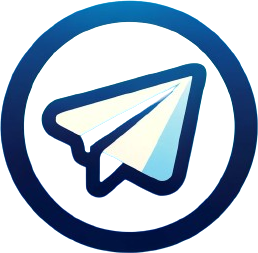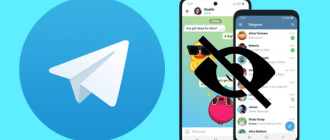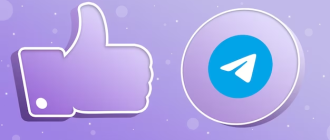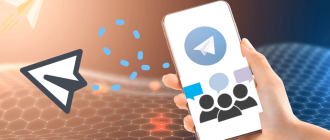Aujourd’hui, Telegram est considéré à juste titre comme l’un des messagers les plus populaires et les plus high-tech. Chaque jour, son public se reconstitue avec des millions de nouveaux utilisateurs du monde entier. L’application se développe activement, acquérant régulièrement de nouvelles fonctionnalités utiles. Cependant, même les technologies les plus avancées ne sont pas parfaites. Telegram présente également certaines lacunes, dont l’une réside dans la complexité de l’achèvement complet de l’application sur les ordinateurs personnels. Une fermeture incorrecte du programme peut mettre en péril la confidentialité de la correspondance de l’utilisateur. En conséquence, la question de savoir comment se déconnecter d’un compte Telegram sur un ordinateur devient pertinente. C’est ce problème que nous examinerons en détail dans cet article. Ensuite, des instructions étape par étape pour quitter le messager sur un PC pour divers scénarios d’utilisation seront présentées. En suivant ces recommandations, vous pouvez facilement protéger votre correspondance des regards indiscrets et sécuriser vos informations personnelles.
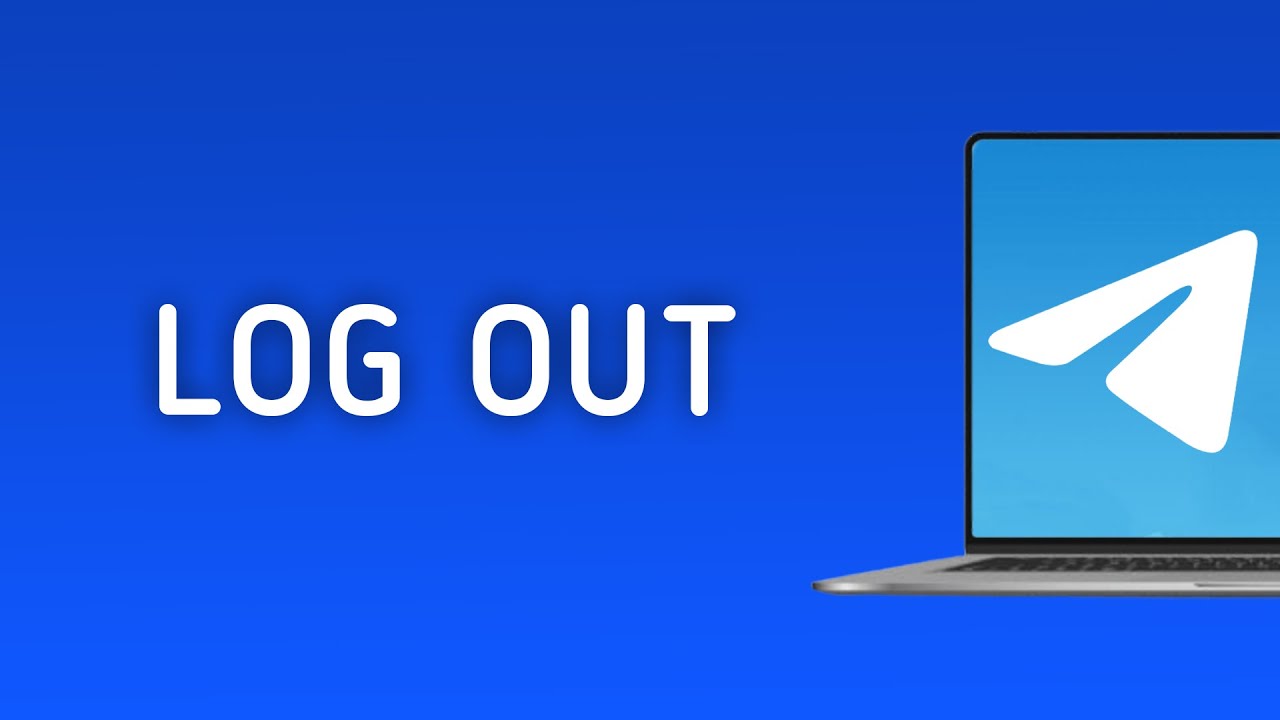
Comment se déconnecter de Telegram sur un ordinateur
L’application est disponible sur différentes plateformes, notamment les ordinateurs exécutant Windows, macOS et Linux.
Parfois, il devient nécessaire de se déconnecter complètement d’un compte Telegram sur un ordinateur. Cela peut être nécessaire pour diverses raisons:
- Vous utilisez un ordinateur partagé et souhaitez protéger votre correspondance des regards indiscrets;
- Vous allez transférer l’ordinateur à une autre personne;
- Vous ne prévoyez pas d’utiliser temporairement le messager et souhaitez suspendre toutes les notifications.
Quelles que soient vos raisons, nous examinerons en détail toutes les méthodes de sortie possibles plus loin dans l’article.
À distance
Cette méthode est pertinente dans une situation où vous n’avez pas d’accès physique à l’ordinateur sur lequel Telegram est ouvert, mais vous devez vous déconnecter d’urgence du compte.
Par exemple, vous avez laissé la messagerie allumée sur votre PC de travail et êtes rentré chez vous. Ou vous avez oublié de vous déconnecter de l’ordinateur de quelqu’un d’autre.
Dans ce cas, vous pouvez mettre fin à la session Telegram à distance à l’aide d’un smartphone.
Instructions:
- Ouvrez les paramètres Telegram sur votre smartphone;
- Accédez à la section «Appareils»;
- Recherchez l’ordinateur souhaité dans la liste des sessions actives;
- Cliquez sur le bouton rouge «Terminer la session» à côté de cet appareil.
C’est tout! Après cela, une déconnexion complète du profil Telegram se produira sur l’ordinateur spécifié.
Dans un navigateur
Voyons comment se déconnecter de la version Web de Telegram:
- Dans la fenêtre de discussion principale, cliquez sur l’icône de trois lignes horizontales dans le coin supérieur gauche (ouvre le menu);
- Sélectionnez l’élément de menu «Paramètres»;
- Dans les paramètres, cliquez sur les trois points verticaux à côté de votre avatar;
- Dans le menu qui apparaît, sélectionnez l’option «Déconnexion»;
- Après avoir confirmé l’action, Telegram se fermera complètement, mettant fin à la session.
Comment se déconnecter de Telegram Desktop
Il existe plusieurs façons de procéder:
- Par la barre d’état Windows;
- Grâce aux paramètres de l’application.
Examinons chaque option plus en détail.
Déconnexion via la barre d’état système Windows
Instructions étape par étape:
- Cliquez sur la flèche dans le coin inférieur droit de l’écran pour ouvrir la barre d’état système avec les applications actives;
- Recherchez l’icône Telegram Desktop dans la liste;
- Cliquez dessus avec le bouton droit de la souris;
- Dans le menu contextuel qui s’ouvre, sélectionnez «Fermer Telegram».
Après ces actions, l’application se fermera complètement et votre session sera terminée. Vous ne recevrez plus de notifications concernant les nouveaux messages.
Cependant, cette méthode présente un problème potentiel. Parfois, lors de l’installation de Telegram, le paramètre d’affichage de l’icône de la barre d’état système est désactivé par défaut. Dans ce cas, l’application n’apparaîtra pas dans la liste des programmes actifs.
Pour résoudre ce problème, vous devez réinstaller Telegram, en vous assurant que la case à cocher «Afficher l’icône dans la zone de notification» est cochée pendant le processus.
Si pour une raison quelconque il est gênant ou impossible pour vous de réinstaller le messager, utilisez des méthodes de sortie alternatives.
Déconnexion via les paramètres de l’application
Cette méthode est un peu plus longue, mais elle vous permet de vous déconnecter de manière fiable de votre compte Telegram en toutes circonstances.
Instructions:
- Dans la fenêtre de discussion principale, cliquez sur l’icône de trois lignes horizontales dans le coin supérieur gauche (ouvre le menu);
- Sélectionnez l’élément de menu « Paramètres »;
- Dans les paramètres, cliquez sur les trois points verticaux à côté de votre avatar;
- Dans le menu qui apparaît, sélectionnez l’option « Déconnexion ».
Après avoir confirmé l’action, Telegram se fermera complètement, mettant fin à la session.
Difficultés possibles
Les méthodes ci-dessus pour se déconnecter de Telegram sur un PC sont simples et fiables. Cependant, les utilisateurs rencontrent parfois quelques difficultés:
- La déconnexion à distance via un smartphone ne fonctionne pas. La raison en est que différents comptes Telegram sont utilisés sur l’ordinateur et le téléphone. La déconnexion à distance n’est possible que si vous utilisez le même profil sur les deux appareils.
Solution: utilisez la déconnexion via la barre d’état système ou les paramètres de l’ordinateur lui-même.
- Après être revenu sur Telegram, une nouvelle autorisation est requise. Cela se produit après une déconnexion à distance via un smartphone. Le messager perçoit cela comme une connexion à partir d’un nouvel appareil, il demande donc une confirmation d’identité.
Solution:
- Utilisez la déconnexion via la barre d’état système ou les paramètres du PC pour éviter une nouvelle autorisation. Dans les paramètres de Telegram, activez l’option «Ne pas demander de mot de passe lors de la connexion à partir de cet appareil».
Conclusion
Aujourd’hui, Telegram est l’un des messagers les plus populaires au monde. Sa popularité est due à la commodité de l’interface, à un niveau de sécurité élevé et à des fonctionnalités étendues. Cependant, même le service le plus parfait n’est pas sans défauts.
L’un des principaux problèmes de Telegram réside dans la complexité de la déconnexion complète d’un compte sur différents appareils, en particulier sur les ordinateurs. Une fermeture incorrecte d’une session peut entraîner la fuite de données confidentielles et l’accès à la correspondance par des personnes extérieures.
Dans cet article, nous avons expliqué en détail comment se déconnecter de Telegram sur un ordinateur. Chacune des options proposées a ses propres caractéristiques et convient à des scénarios d’utilisation spécifiques.
Ainsi, le problème de la déconnexion de la messagerie sur un PC peut être résolu assez facilement. L’essentiel est de choisir une méthode adaptée à une situation particulière et de suivre clairement les instructions étape par étape. Nous sommes sûrs que les conseils présentés dans cet article rendront l’utilisation de Telegram sur un ordinateur plus sûre et plus confortable!